Если вы хотите поделиться прекрасным игровым процессом или другими экранными обучающими материалами на вашем устройстве Android, вам нужно будет записать экран на вашем телефоне или планшете Android. Однако, можете ли вы записать экран на Android? Поддерживает ли ваше устройство Android запись экрана? Если нет, какие сторонние приложения могут помочь вам завершить запись экрана? Прочитайте это руководство с этими вопросами, и мы ответим на них один за другим.

- Часть 1: Есть ли в Android функция записи экрана?
- Часть 2: Как записать экран на Android с помощью встроенного средства записи экрана
- Часть 3: Как записать экран на Android через AZ
- Часть 4: Как записать видео с экрана Android на ПК с помощью Screen Recorder
- Часть 5: Как записать экран на Android через Google Play Игры
- Часть 6: Как записать экран на Android с помощью скриншотов
- Часть 7: Часто задаваемые вопросы о записи экрана Android
Часть 1: Есть ли в Android функция записи экрана?
Во-первых, есть ли у каждого Android-устройства функция записи экрана? Нет, не есть. Однако, к счастью, во многих Android-телефонах и планшетах эта функция есть.
В целом, устройства Android, работающие под управлением Android 10 и выше, оснащены встроенной функцией записи экрана. Таким образом, вы можете сначала проверить свою ОС Android и обновить ОС, если вы не можете получить доступ к записи экрана на своем мобильном устройстве. Кроме того, даже если ваше старое устройство Android не поддерживает Android 10 и выше, вы можете установить сторонний рекордер экрана, чтобы легко записывать свой экран.
Часть 2: Как записать экран на Android с помощью встроенного средства записи экрана
Проверьте, есть ли встроенный рекордер экрана на вашем телефоне или планшете Android. Если да, вы записываете экран своего устройства без загрузки других приложений. Обратите внимание, что разрешение видеозаписи часто зависит от разрешения экрана вашего устройства, но качество записи будет зависеть от производительности устройства и версии операционной системы.
Вот как записать экран на Android с помощью функции записи экрана Android:
Шаг 1: Разблокируйте свой Android-телефон и перейдите в « Панель быстрого доступа ».
Шаг 2: Нажмите « Screen Recorder », чтобы включить его. Затем установите настройки звука.
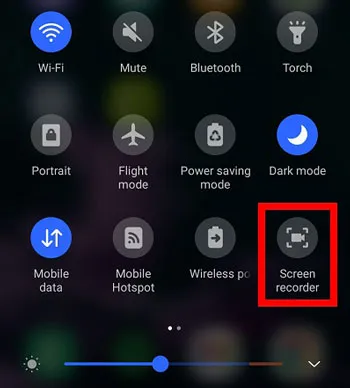
Шаг 3: Нажмите « Начать запись ». После этого нажмите « Остановить ». Затем записанное вами видео будет сохранено автоматически. Вы можете найти его в приложении «Галерея» и «Диспетчер файлов» .
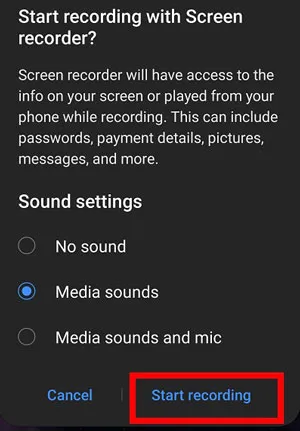
Часть 3: Как записать экран на Android через AZ
Если на вашем устройстве Android нет предустановленного средства записи экрана, вы можете загрузить и установить AZ Screen Recorder из Google Play Store на свое устройство. Это приложение также позволяет вам записывать видео с экрана в GIF-файлы и редактировать ваши видео с помощью некоторых функциональных возможностей, таких как обрезка, добавление субтитров и многое другое. Однако в приложении есть реклама, или вы можете заплатить за нее, чтобы удалить рекламу.
Вот как начать запись экрана на Android с помощью AZ Recorder:
Шаг 1: Пожалуйста, запустите приложение на вашем Android-устройстве после его установки. Затем вы увидите значок сводки. Пожалуйста, нажмите на него и выберите « Запись ».
Шаг 2: Разрешите приложению доступ к видео и нажмите « Начать сейчас ». После этого нажмите « Остановить », чтобы сохранить записанное видео.
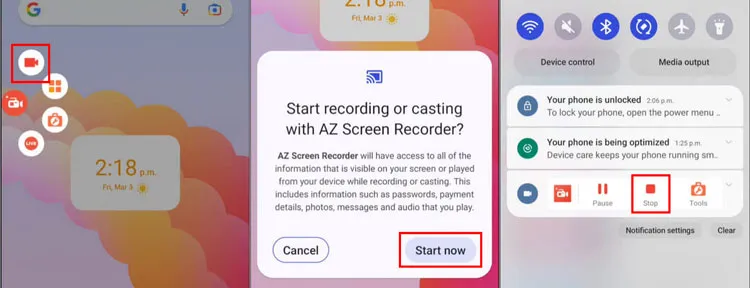
Часть 4: Как записать видео с экрана Android на ПК с помощью Screen Recorder
Вы можете записать экран Android на вашем ПК с помощью этого программного обеспечения Screen Recorder , которое позволяет вам записывать экран вашего телефона с более высоким разрешением. Вы также можете записывать экран вашего компьютера напрямую, если это необходимо. Кроме того, вы можете напрямую редактировать свое видео на вашем компьютере, например, объединять видео, конвертировать форматы, извлекать звук и т. д.
Основные возможности Screen Recorder:
* Запишите экран Android на большом экране компьютера в высоком качестве.
* Поддержка экранов 4K и 8K.
* Легко записывайте игровой процесс на мобильных устройствах и компьютерах.
* Доступны видео с веб-камеры.
* Записывайте видео одновременно со звуком внутреннего устройства и микрофона.
* Позволяет записывать звук только на вашем компьютере.
Загрузите программу записи экрана.
Используйте эту программу для записи экрана на ПК для вашего Android-устройства:
Шаг 1: Установите программу Screen Recorder на свой компьютер и дважды щелкните по ней, чтобы открыть ее на рабочем столе.
Шаг 2: Нажмите на значок со стрелкой « Вниз » рядом с « Видеозаписью » и выберите из списка режим « Запись телефона ».

Шаг 3: Нажмите « Android Recorder » и выберите соединение, Wi-Fi или USB. Затем следуйте инструкциям в интерфейсе, чтобы подключить свой гаджет Android к компьютеру.
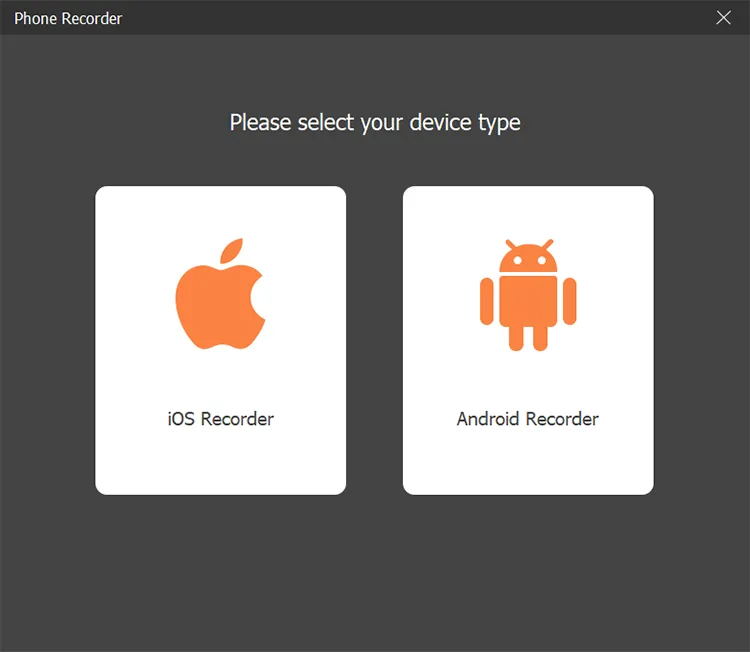
Шаг 4: После подключения вы увидите экран Android на компьютере. Выберите разрешение и нажмите « Запись », чтобы начать процесс записи. После завершения сохраните видео на своем компьютере.
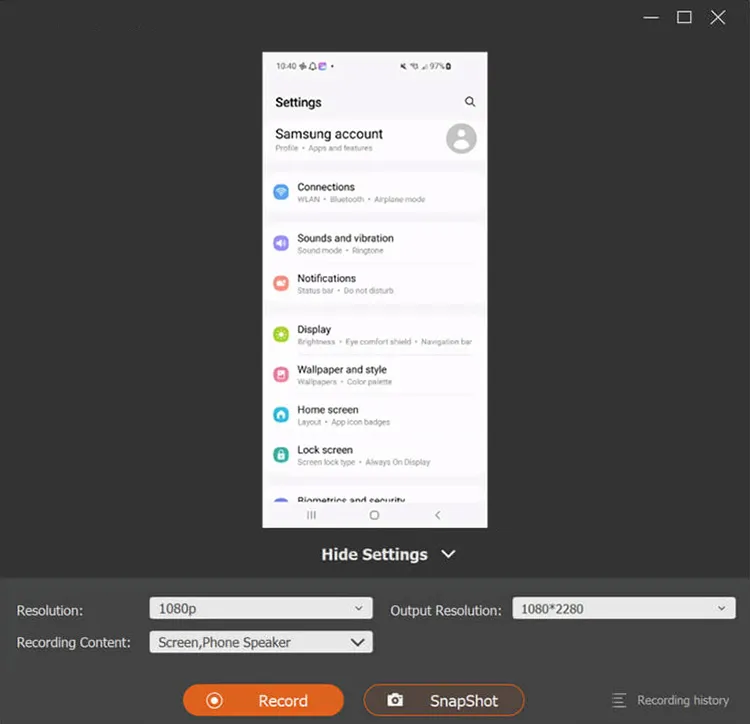
Часть 5: Как записать экран на Android через Google Play Игры
Приложение Google Play Games предоставляет вам множество приложений и позволяет играть в игры без установки приложений. Более того, оно может легко записывать экран вашего устройства Android, когда вы играете в игры, но поддерживает только запись видео геймплея.
Вот как записать игровой процесс Android с помощью Google Play Games:
Шаг 1: Запустите приложение Google Play Игры на своем телефоне или планшете Android.
Шаг 2: Выберите игру и нажмите значок « Запись » в верхней части страницы сведений об игре.
Шаг 3: Выберите качество видео и нажмите « Далее » > « Запустить ». Затем на экране появится плавающий видеопузырь.
Шаг 4: Нажмите « Начать запись », чтобы начать запись экрана. После этого перетащите плавающий видеопузырь в центр экрана, удерживайте его над кнопкой « Закрыть » и отпустите. Затем видео будет сохранено на вашем мобильном устройстве.
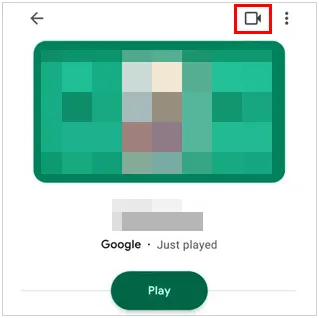
Часть 6: Как записать экран на Android с помощью скриншотов
Если вы просто записываете момент на свой телефон/планшет Android, вы можете сразу делать снимки экрана, что экономит больше времени, чем запись видео.
Вот руководство:
Шаг 1: Перейдите на экран, который вы хотите захватить на своем Android-устройстве.
Шаг 2: Нажмите кнопки " Уменьшение громкости " и " Боковая кнопка " одновременно. Ваш телефон автоматически сохранит снимок экрана.
Шаг 3: Откройте приложение «Галерея» , чтобы просмотреть снимок экрана.

Часть 7: Часто задаваемые вопросы о записи экрана Android
В1: Могу ли я записывать звук системы только при записи экрана телефона?
Да, можно. Если вы выберете опцию системного звука в настройках, то сможете записывать экран только с внутренним звуком.
В2: Могу ли я записать свой экран в высоком качестве?
В целом, это зависит от разрешения экрана вашего Android, но некоторые инструменты поддерживают 4K или даже 8K, например, Screen Recorder в части 4 , и записывают ваш экран с более высоким качеством, чем многие другие программы.
В3: Есть ли ограничение по времени записи экрана на Android?
Нет, на устройствах Android нет ограничений по времени записи экрана, но запись экрана ограничена внутренней памятью вашего устройства. Если места недостаточно, запись остановится.
Заключение
Запись экрана на Android больше не является сложной задачей, поскольку существует множество удобных инструментов и методов записи экрана. Вы можете записать свой экран Android прямо сейчас. Но если вы не хотите, чтобы ваши видео занимали ваше мобильное устройство, вы можете использовать Screen Recorder , чтобы начать запись на вашем компьютере, что позволяет вам сохранять видео непосредственно на компьютере.





























































